4 méthodes pour supprimer le bruit de fond d’une vidéo
Ce petit bruit gâche votre vidéo ? Dommage mais la bonne nouvelle est qu’il y a désormais une solution. Aujourd’hui, nous allons voir comment supprimer le bruit de fond d’une vidéo étape par étape.
En capturant une vidéo avec votre caméra ou smartphone, les petits accidents peuvent arriver. Il est possible qu’un bébé commence à pleurer ou qu’un conducteur appuie sur le klaxon. Est-ce possible d’éliminer ce bruit de fond d’une vidéo ? La réponse est oui. Avec l’aide des logiciels ou des sites en lignes, vous pourrez supprimer le bruit de fond d’une vidéo avec succès. Passons directement aux détails.
Méthode 1 Supprimer le bruit de fond d’une vidéo avec iMovie
C’est une méthode proposée pour les propriétaires des Mac. iMovie arrive en étant préinstallé sur macOS. Le logiciel présente plusieurs fonctionnalités de montage vidéo mais il est aussi capable de supprimer le bruit de fond de n’importe quel extrait. Toutes les icones se trouvent d’ailleurs sur l’interface principale.
C’est un avantage par rapport aux autres logiciels où vous devez chercher longtemps pour trouver telle ou telle fonctionnalité. Afin d’enlever le bruit de fond de la vidéo, il suffit de réduire le pourcentage de volume au maximum. Pour voir plus clair, nous vous proposons les étapes suivantes.
- Lancez iMovie et ajouter une vidéo dans le Timeline > Appuyez sur le bouton Réduction de bruit
Cliquez sur l’icône Son
- Cochez la case Réduire le bruit de fond et diminuez le pourcentage de volume selon votre besoin

Cochez l’option Réduire le fond de bruit
Méthode 2 Enlever le bruit de fond d’une vidéo avec VLC
Et oui, le fameux lecteur de fichiers multimédias est capable de supprimer le son des vidéos. VLC ne va pas prendre la place de logiciels de traitement. Toutefois, pour des petites tâches, il peut faire l’affaire. Il permet d’enregistrer les vidéos sous un nouveau format en éliminant la piste audio.
Le choix vous revient. Son mode d’emploi n’est pas compliqué. Il faut sélectionner le fichier à modifier puis aller vers les paramètres de son. Nous allons vous donner les étapes à suivre. En plus, VLC est disponible gratuitement.
- Lancez VLC > Cliquez sur Média puis sur Convertir / Enregistrer
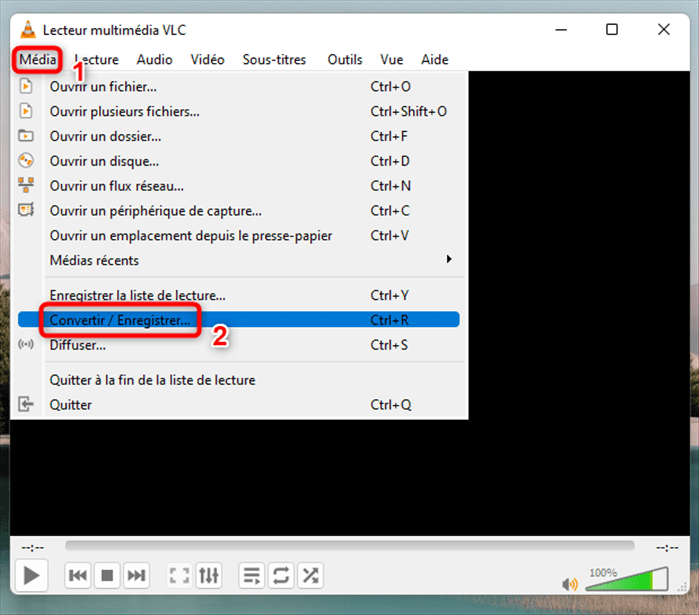
Choisissez Convertir/Enregistrer
- Ajoutez la vidéo à traiter puis sur appuyez sur Convertir / Enregistrer
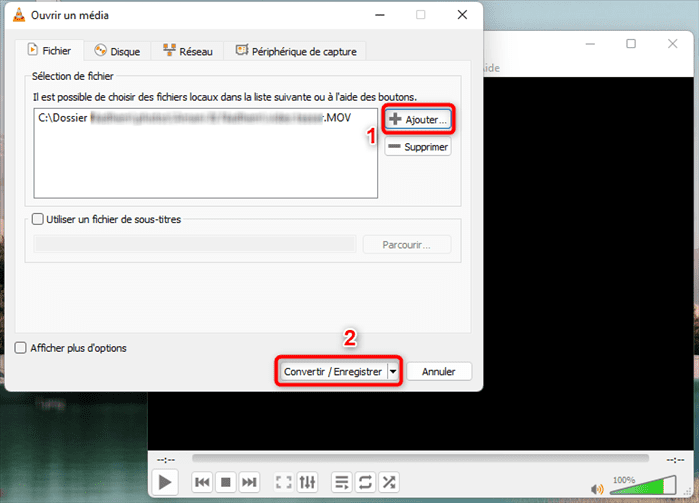
Ajoutez une vidéo
- Sous l’onglet Codec audio, décochez la case Audio et cliquez sur Enregistrer
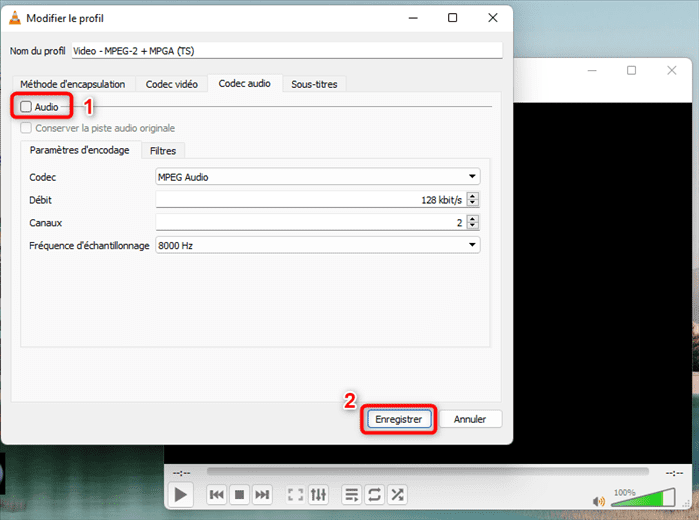
Décochez l’option Audio
- Cliquez sur Démarrer pour lancer la conversion d’une vidéo sans fond de bruit

Cliquez sur Démarrer
Méthode 3 Supprimer le bruit de fond de vidéo avec Audacity
Vous le connaissez sans doute. Audacity est l’un des meilleurs logiciels de traitement audio. Toutefois, il n’est pas compatible avec les vidéos. Son efficacité n’est pas à prouver et la variété de ses fonctionnalités pousse les utilisateurs à l’adopter. En effet, Audacity est capable de réduire ou augmenter le volume, couper une partie et mixer plusieurs fichiers audio.
Pour supprimer le bruit de fond, vous devez soit traiter le fichier sonore séparément soit l’extraire de la vidéo auparavant. Sur l’interface principale du logiciel, la majorité des fonctionnalités se trouve sous l’onglet effets. C’est à partir de là que vous allez lancer le processus.
- Lancez Audacity et ajoutez le fichier audio à modifier > Cliquez sur l’onglet Effets et appuyez sur Réduction de bruit
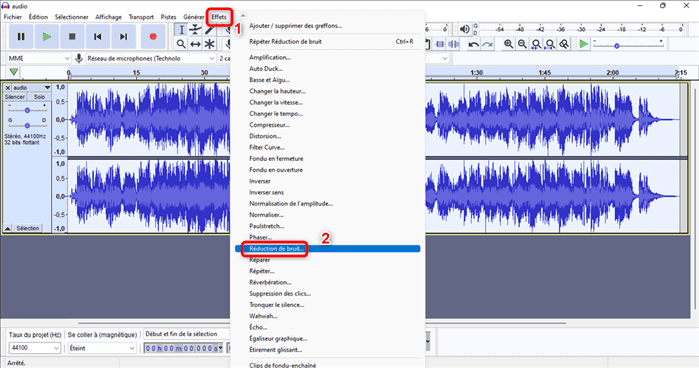
Cliquez sur Réduction de bruit
- Réduisez le bruit de fond à 0 puis cliquez sur Valider
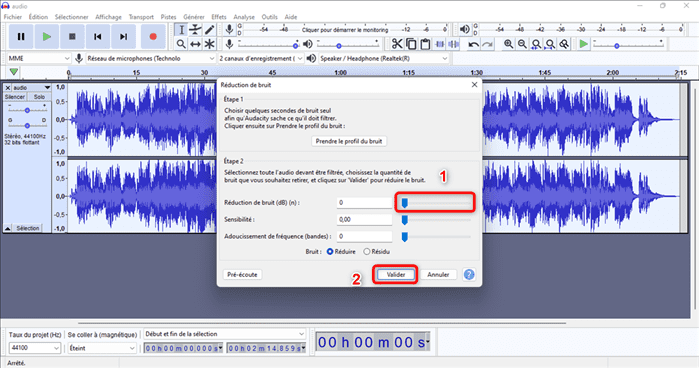
Cliquez sur Valider
Méthode 4 Supprimer le bruit de fond d’une vidéo en ligne avec AudioRemover
Les logiciels ne vous tentent pas ? Essayez la suppression du bruit de fond avec le site AudioRemover gratuitement. Ce dernier est compatible avec les formats des vidéos les plus connus comme MP4 et AVI. AudioRemover peut prendre en charge des fichiers allant jusqu’à 500 Mo de taille.
Le processus est très simple. D’abord, vous devez télécharger la vidéo sur le site. Puis, AudioRemover supprimera automatiquement le son. Il ne vous reste alors qu’à enregistrer le nouveau fichier sur votre ordinateur. L’opération ne prend que quelques minutes.
- Accédez au site AudioRemover et choisissez la vidéo à traiter
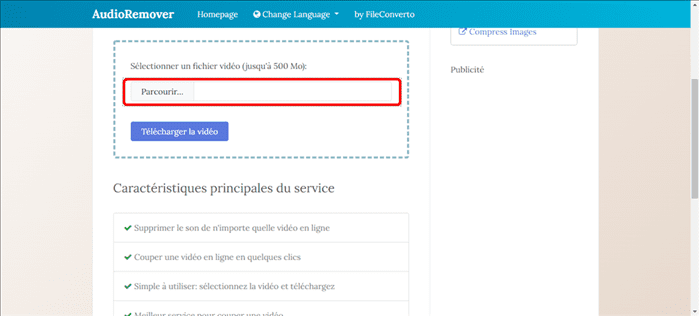
Choisissez la vidéo
- A la fin du processus, cliquez sur Télécharger la vidéo avec le fond de bruit supprimé
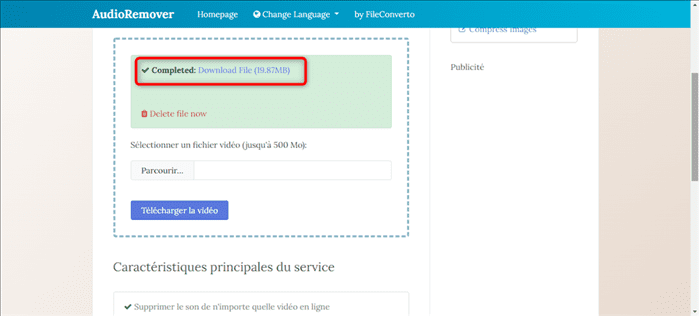
Cliquez sur Télécharger la vidéo
Conclusion
Sur Mac ou PC, plusieurs logiciels sont disponibles pour supprimer le bruit de fond d’une vidéo. Vous pouvez aussi traiter cette tâche en ligne et gratuitement. Désormais, rien ne vous empêche de traiter vos extraits.
AnyTrans – Gestionnaire complet des données iOS
- Transférez 3000+ photos sur iPhone vers PC/Mac ou vers Appareil.
- Presque toutes les données iOS sont prises en charge.
- Recopiez l’écran de l’iPhone et personnalisez son propre sonnerie iPhone.
- Aucun dommage à l’image et sera conservé dans la qualité d’origine.
Télécharger pour Win100% propre et sécuritaire
Télécharger pour Mac100% propre et sécuritaire
Téléchargement Gratuit * 100% propre et sécuritaire
Questions liées aux produits ? Contactez l'équipe Support à trouver une solution >





